Leider, die verheerendste Ransomware-Virus hat bereits eine neue Version veröffentlicht und hat überholen unsere Vorhersagen 2016. Eine vorherrschende Reihe von Forschern haben diese neueste Variante markiert Crypto 4.0, auch wenn es noch unklar, ob es Crypto 4.0 oder einfach nur ein Point-Release.
Dennoch, die Sicherheits-Community ist sehr bewusst, was ihre Vorgängerversion Crypto 3.0 und seine HELP_DECRYPT Dateien auf Computern haben weltweit - Schäden von mehr als 18 Mio. USD pro Jahr. Jetzt, eine neue Version wurde berichtet, dass Benutzer Dateien zu verschlüsseln und lassen Sie eine Lösegeldforderung mit Anweisungen, wie sie zu entschlüsseln - ein typisches Verhalten Crypto. Was ist anders ist, dass diese Version kann stärkeren Verschlüsselungsalgorithmus verwenden und wird berichtet, extrem schwer zu hacken sein.
| Name | Crypto 4.0 |
| Art | Ransomware Trojan |
| kurze Beschreibung | Diese verheerende Infektion verschlüsselt Benutzerdateien und fordert die Zahlung für die Entschlüsselung, die Cyber-Kriminellen geschickt. |
| Symptome | Crypto 4.0 können Dateien mit dem Namen hinterlassen “HELP_YOUR_FILES” mit .txt, .html, .png-Erweiterungen enthält, Lösegeld instructions.The Benutzer können ihre Dateien der PC mit geänderten Namen sowie Erweiterungen zu sehen. |
| Verteilungsmethode | Phishing und Spam-E-Mails, Zubehör (ZIP-und Script-Dateien), andere. |
| Detection Tool | Laden Sie Malware Removal Tool, um festzustellen, ob Ihr System von Malware betroffen ist |
| Benutzererfahrung | Verbinden Sie unsere Foren, um folgen der Diskussion über Crypto 4.0. |
| Data Recovery-Tool | Windows Data Recovery von Stellar Phoenix Beachten! Dieses Produkt scannt Ihr Laufwerk Sektoren verlorene Dateien wiederherzustellen, und es kann sich nicht erholen 100% der verschlüsselten Dateien, aber nur wenige von ihnen, je nach Situation und ob Sie das Laufwerk neu formatiert haben. |
| Data Recovery-Tool | Windows Data Recovery von Stellar Phoenix Beachten! Dieses Produkt scannt Ihr Laufwerk Sektoren verlorene Dateien wiederherzustellen, und es kann sich nicht erholen 100% der verschlüsselten Dateien, aber nur wenige von ihnen, je nach Situation und ob Sie das Laufwerk neu formatiert haben. |
Crypto 4.0 - Wie habe ich es bekommen?
Diese Cyber-Angriff wird berichtet, dass die Verbreitung über verschiedene Methoden, und es zielt darauf ab, den Nutzern für ihr Geld zu erpressen.
Eine Methode, um verteilt ist per Email. Wir sprechen Spam-Mails Kampagnen wie dem berüchtigten Fenster 10 kostenloses Upgrade Spam, die eine Meldung von Microsoft ähnelt, beispielsweise. Anwender berichten, E-Mail-Angriffe im Zusammenhang mit .ZIP-Anhänge sowie Links zu bösartigen URLs.
Andere Formen der Mail-Angriffe genannt werden E-Mail-Spoofing und Phishing und sie sind häufiger bei gezielten Angriffen. Spoofing-Masken des Absenders E-Mail Adresse einer Person oder einer Organisation im vertrauten E-Mail-Adressen des Benutzers.
Es gibt auch eine Möglichkeit, dass Sie gewesen auf eine schädliche Online-Verbindung umgeleitet indem er ein Adware-Programm auf Ihrem Computer. Adware-Programme meist als Erweiterungen zu Ihrem Browser mit kostenlosen Programmen von Software, die Webseiten oder torrent Motoren heruntergeladen gebündelt kommen.
Crypto 4.0 - Wie Funktioniert Es?
Sobald Sie mit der Ransomware infiziert wurden, kann es zu schaffen beginnen verschiedene schädliche Dateien in Windows XP, Aussicht, 7, 8, 8.1 und 10:
→ C:\Dokumente und EinstellungenEigene DateienDownloadsanalytics.exe
C:\Dokumente und EinstellungenAdministratorApplicationData29780b04f5de21f429.exe
C:\Dokumente und EinstellungenAdministratorApplicationData29780b04
Es auch möglicherweise ändern die folgenden Windows-Dateien:
→ C:\Dokumente und Einstellungen Administrator Cookies index.dat
C:\Dokumente und EinstellungenAdministratorLokale EinstellungenVerlaufVerlauf.IE5index.dat
C:\Dokumente und EinstellungenAdministratorLokale EinstellungenTemporary Internet FilesContent.IE5Index.dat
C:\WINDOWSDebugUserModeChkAcc.bak
C:\WINDOWS Debug Usermode ChkAcc.log
C:\WINDOWS system32 CatRoot2 Edb.chk
C:\WINDOWS system32 CatRoot2 edb.log
C:\WINDOWS system32 CatRoot2 {F750E6C3-38EE-11D1-85E5-00C04FC295EE}\Catdb
C:\WINDOWSsystem32wbemLogsFrameWork.log
Diese Dateien können zu programmieren Scannen für Anwenderdaten, Stop PC-Schutz(Windows-Firewall, Antiviren Software), User-Tracking und andere. Die verheerenden Virus kann auch erstellen die folgenden Registrierungseinträge für seine schädliche Dateien auf das nächste System laufen Start-up in den folgenden Registrierungsschlüssel:
→ HKEY_LOCAL_MACHINESoftwareMicrosoftWindowsCurrentVersionExplorerComDlg32OpenSaveMRU*
HKEY_LOCAL_MACHINESoftwareMicrosoftWindowsCurrentVersionExplorerComDlg32OpenSaveMRUexe
HKEY_LOCAL_MACHINE Software Microsoft Windows Currentversion Run
HKEY_LOCAL_MACHINESoftwareMicrosoftWindowsShellNoRoamMUICache
HKEY_USERSS-1-5-21-430184907-3966876259-3679084233-500SoftwareMicrosoftCurrentVersionExplorerComDlg32OpenSaveMRU*
HKEY_USERSS-1-5-21-430184907-3966876259-3679084233-500SoftwareMicrosoftCurrentVersionExplorerComDlg32OpenSaveMRUexe
HKEY_USERS S-1-5-21-430184907-3966876259-3679084233-500 Software Microsoft Currentversion Run
HKEY_USERS S-1-5-21-430184907-3966876259-3679084233-500 Software Microsoft ShellNoRoam MUICache
Das Virus dann beginnen könnten, um Ihren Computer für die am häufigsten verwendeten Dateitypen Haupt scannen davon kann sein,:
→ .exe, .pdf, .docx, .xls, .txt, .doc, .jpg, .bmp, .psd, .vdi, .swf, mp3, .mp4
Die Ransom kann dann alle Benutzerdateien verschlüsseln und, was schlimmer ist mit diesem 4.0 Variante ist, dass es verwenden unterschiedliche Dateierweiterungen (beispielsweise: NA7EP, 3A, A2 für verschiedene Dateien) und es kann auch ändern Sie den Namen der Dateien, zusätzlich verwirren den Benutzer. Die von dieser abscheulichen Bedrohung verschlüsselte Dateien können von hunderten bis tausenden variieren, je nachdem, wie viele und wie wichtig die Dateien des Benutzers speichert auf seinem / ihrem PC.
Nach der Verschlüsselung der Dateien mit einem starken, fast unmöglich, die Verschlüsselung zu knacken, Diese abscheulichen Bedrohung dann beginnt, die folgenden Dateien erstellen in verschiedenen Ordnern. (kann% AppData%%%% Lokale Desktop-Benutzer%%%):
→ HELP_YOUR_FILES.TXT
HELP_YOUR_FILES.HTML
HELP_YOUR_FILES.PNG
Diese Dateien enthalten die Anweisungen, wie Sie das Lösegeld zu zahlen. Infizierten Anwender berichten diese Nachricht:
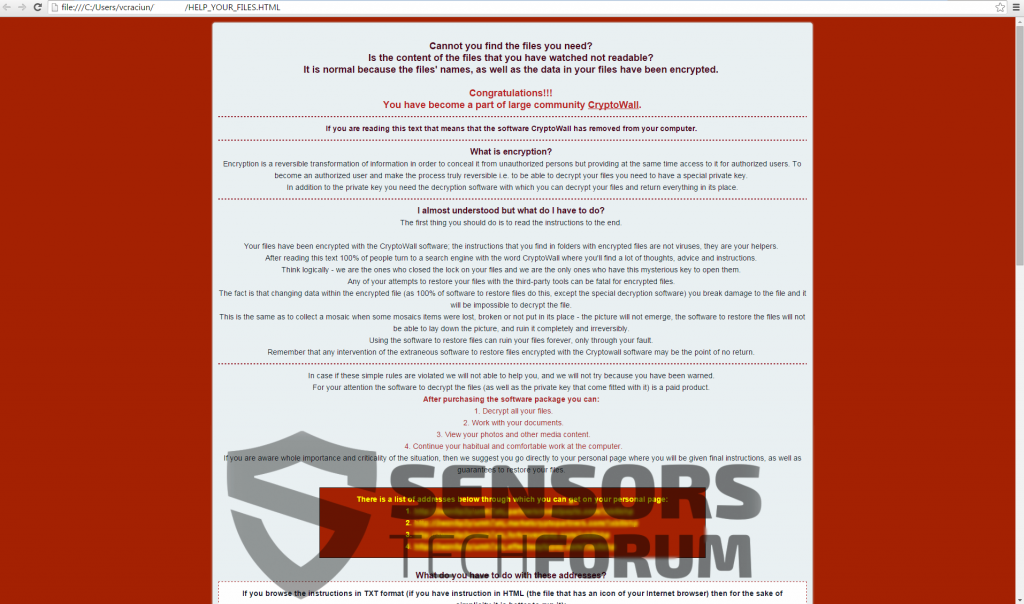
Crypto 3.0 Gemeinsamkeiten
Wie berichtet wird die gleiche wie bei der vorigen Version zu sein,, ist dass 4.0 bleibt zu seinen Wurzeln und verwendet Botnet (Zombie) Computer, die bereits mit ihm infiziert sind, um ihre Attacken vornehmen. Weiter, einmal aktiviert, kann es den Anschluss an den folgenden Bereichen zu etablieren, um die böswillige exe-Dateien herunterladen:
→ pastimefoods (.) mit;19bee88 (.)Mit;adrive62 (.) mit;httthanglong (.) mit;mofiaweb (.) mit;Kamerabild Club(.) mit;vk1001 (.) rutuvestir (.) mit;parsimaj (.) mit;FRC-pr (.) mit;www.frc-pr (.)mit;adcconsulting (.)Netto-
Auch, Version 4.0 verwendet immer noch einen sehr starken Verschlüsselungsalgorithmus, der einen Entschlüsselungsschlüssel für die Dateien hat, und es kann nur mit der speziellen Entschlüsselungsdienst entschlüsselt, von den Angreifern bereitgestellt.
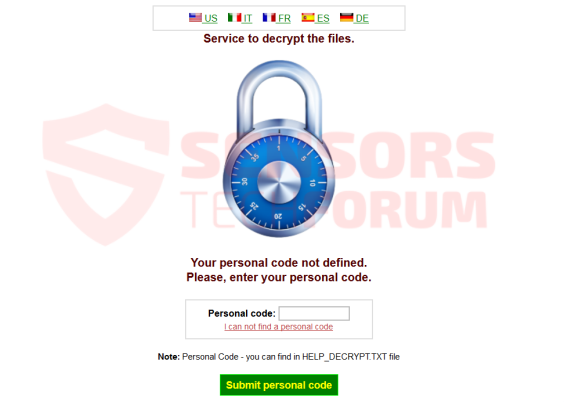
Die Ransomware verwendet immer noch Tor Vernetzung in ihren Anweisungen seit Tor ist immer noch anonym und schützt das Lösegeld Zahlungsprozess.
Im Gegensatz zu Crypto 3.0, Crypto 4.0 Ransomware hat sogar schlauer geworden, trickst verbesserte Firewall-Schutz auf die Opfer-Computer installiert. Die Ransomware ist auch berichtet worden, um noch erfordern ein hohes Lösegeld und unterhaltsam zu mock-Benutzer, dass sie einen Teil der Gemeinschaft zu werden #Cryptowall.
Sicherheitsexperten raten Benutzern nicht, das Lösegeld zu zahlen, da sie die nächste Ransom Betrieb der Internetbetrüger finanzieren. Es ist auch nie eine Garantie, dass sie die Entschlüsselungsschlüssel erhalten. Obwohl Cryptoentschlüsselungsalgorithmus ist nachgewiesen worden, fast unmöglich zu entschlüsseln, es wurden neue Wege, die kontinuierlich in das Hacken eines Computers mit verschiedenen Out-of-Kasten Methoden entwickeln. Du kannst lesen mehr dazu hier und Sie können auch versuchen, entschlüsseln Sie Ihre Daten unter Verwendung der Lernprogramme nach diesem Artikel bereitgestellt. Aber um Dateien zu entschlüsseln, ist es wichtig, diese verheerende Bedrohung zunächst entfernen.
Entfernen Crypto 4.0 Vollständig von Ihrem Computer
Da die Ransomware ist im Wesentlichen ein Trojanisches Pferd, ist es wichtig, zuerst zu isolieren, bevor Sie sie. Experten in der Regel verwenden Live-OS-Boot zu scannen und Malware wie Trojaner zu entfernen, wie von infizierten PCs, aber Sie können auch in der Lage, Cryptowall entfernen, indem Sie den abgesicherten Modus, und Scannen Sie Ihren Computer mit ihm, Anweisungen für die Sie hier finden können. Auch, ist es sehr ratsam, nicht zu versuchen, um die Bedrohung manuell zu entfernen und verwenden Sie eine erweiterte Anti-Malware-Tool zu scannen und erkennen alle der zugehörigen Crypto 4.0 Dateien automatisch. Achten Sie darauf, eine Sicherungskopie aller Dateien, einem externen Gerät,, wie beispielsweise einen USB-Stick oder externe SSD, während im abgesicherten Modus. Die Ransomware können Skripte, die Dateien für den Fall automatisch zu löschen ihre eigenen bösartigen Dateien werden entfernt haben.
Falls Sie Ihre Dateien wurden mit den verschlüsselten .jpg Erweiterung Sie können mehr Informationen in dem Artikel finden, wie man CryptoWall RSA-4096-Variante entfernen und .jpg-verschlüsselte Dateien wiederherstellen
Wenn Sie in den abgesicherten Modus booten, stellen Sie sicher, aktive Verbindung zum Internet haben,, da die Anti-Malware-Tool muss es zu aktualisieren, und führen Sie eine effektive Scan.
Hier ist, wie Crypto entfernen 4.0 Ransomware von Ihrem Computer-:
Wiederherstellen von Dateien Verschlüsselte von Crypto 4.0
Crypto Verschlüsselung wird darin gesehen, nahezu unmöglich zu entschlüsseln. Jedoch, die gute Nachricht ist, dass es mehrere verschiedene Varianten haben, die unterschiedliche decyrption Methoden, die leichter zu entschlüsseln sind, verwenden kann. Um zu versuchen und direkt brechen die Verschlüsselung, beachten Sie bitte die folgenden nachstehend genannten Methoden beziehen:
Verfahren 1:
Verfahren 2:
https://sensorstechforum.com/remove-rsa-2048-encryption-key-from-cryptowall-3-0/
Verfahren 3:
Verwenden Sie Datei-Recovery-Software:
- Stellar Phoenix Data Recovery Techniker Lizenz(Pro-Version mit mehr Funktionen)
- Stellar Phoenix Windows Data Recovery
- Stellar Phoenix Photo Recovery
- Schritt 1
- Schritt 2
- Schritt 3
- Schritt 4
- Schritt 5
Schritt 1: Scan for Crypto 4.0 mit SpyHunter Anti-Malware-Tool



Automatische Entfernung von Ransomware - Videoanleitung
Schritt 2: Deinstallieren Crypto 4.0 und verwandte Malware von Windows
Hier ist ein Verfahren, in wenigen einfachen Schritten der in der Lage sein sollte, die meisten Programme deinstallieren. Egal ob Sie mit Windows arbeiten 10, 8, 7, Vista oder XP, diese Schritte werden den Job zu erledigen. Ziehen Sie das Programm oder den entsprechenden Ordner in den Papierkorb kann eine sehr schlechte Entscheidung. Wenn Sie das tun, Bits und Stücke des Programms zurückbleiben, und das kann zu instabilen Arbeit von Ihrem PC führen, Fehler mit den Dateitypzuordnungen und anderen unangenehmen Tätigkeiten. Der richtige Weg, um ein Programm von Ihrem Computer zu erhalten, ist es zu deinstallieren. Um das zu tun:


 Befolgen Sie die obigen Anweisungen und Sie werden die meisten unerwünschten und bösartigen Programme erfolgreich löschen.
Befolgen Sie die obigen Anweisungen und Sie werden die meisten unerwünschten und bösartigen Programme erfolgreich löschen.
Schritt 3: Reinigen Sie alle Register, erstellt von Crypto 4.0 auf Ihrem Computer.
Die in der Regel gezielt Register von Windows-Rechnern sind die folgenden:
- HKEY_LOCAL_MACHINE Software Microsoft Windows Currentversion Run
- HKEY_CURRENT_USER Software Microsoft Windows Currentversion Run
- HKEY_LOCAL_MACHINE Software Microsoft Windows Currentversion RunOnce
- HKEY_CURRENT_USER Software Microsoft Windows Currentversion RunOnce
Sie können auf sie zugreifen, indem Sie den Windows-Registrierungs-Editor und löschen Sie alle Werte öffnen, erstellt von Crypto 4.0 Dort. Dies kann passieren, darunter indem Sie die Schritte:


 Spitze: Um einen Virus erstellten Wert zu finden, Sie können sich auf der rechten Maustaste und klicken Sie auf "Ändern" um zu sehen, welche Datei es wird ausgeführt. Ist dies der Virus Speicherort, Entfernen Sie den Wert.
Spitze: Um einen Virus erstellten Wert zu finden, Sie können sich auf der rechten Maustaste und klicken Sie auf "Ändern" um zu sehen, welche Datei es wird ausgeführt. Ist dies der Virus Speicherort, Entfernen Sie den Wert.
Bevor es losgeht "Schritt 4", Bitte booten wieder in den Normalmodus, falls Sie sich gerade im abgesicherten Modus.
Dies ermöglicht es Ihnen, zu installieren und zu Verwendung SpyHunter 5 erfolgreich.
Schritt 4: Starten Sie Ihren PC im abgesicherten Modus zu isolieren und zu entfernen, Cryptowall 4.0





Schritt 5: Versuchen Sie Dateien wiederherstellen Verschlüsselte von Crypto 4.0.
Verfahren 1: Verwenden Sie STOP Decrypter von Emsisoft.
Nicht alle Varianten dieser Ransomware können kostenlos entschlüsselt werden, aber wir haben die Entschlüsselungsvorrichtung, die von Forschern hinzugefügt, die häufig mit den Varianten aktualisiert wird, die schließlich entschlüsselt worden. Sie können Ihre Dateien mit den nachstehenden Anweisungen versuchen und entschlüsseln, aber wenn sie nicht funktionieren, leider Ihre Variante der Ransomware Virus dann nicht entschlüsselbar.
Folgen Sie den Anweisungen unten, um den Decrypter Emsisoft zu verwenden und entschlüsseln Sie Ihre Dateien kostenlos. Sie können Download der Emsisoft Entschlüsselungs-Tool verknüpft hier und dann folgen die nachstehenden Schritte zur Verfügung gestellt:
1 Rechtsklick auf dem Decrypter und klicken Sie auf Als Administrator ausführen Wie nachfolgend dargestellt:

2. Vereinbaren Sie mit den Lizenzbedingungen:

3. Klicke auf "Ordner hinzufügen" und fügen Sie dann die Ordner, in denen Sie Dateien entschlüsselt wollen wie unten gezeigt:

4. Klicke auf "Entschlüsselt" und warten auf Ihre Dateien decodiert werden.

Notiz: Kredit für den decryptor geht Forscher Emsisoft, die den Durchbruch mit diesem Virus gemacht haben.
Verfahren 2: Verwenden Sie eine Datenwiederherstellungssoftware
Ransomware-Infektionen und Crypto 4.0 Ziel Ihre Dateien mit einem Verschlüsselungsalgorithmus zu verschlüsseln, die sehr schwer zu entschlüsseln. Dies ist, warum wir ein Datenrückgewinnungsverfahren vorgeschlagen haben, die Sie um direkte Entschlüsselung gehen können helfen und versuchen, Ihre Dateien wiederherstellen. Beachten Sie, dass diese Methode nicht sein kann 100% wirksam, aber Sie können auch ein wenig oder viel in verschiedenen Situationen helfen.
Klicken Sie einfach auf den Link und oben auf die Menüs der Website, wählen Datenwiederherstellung - Datenwiederherstellungs-Assistent für Windows oder Mac (abhängig von Ihrem Betriebssystem), Laden Sie das Tool herunter und führen Sie es aus.
CryptoWall 4.0-FAQ
Was ist CryptoWall? 4.0 Ransomware?
Crypto 4.0 ist ein Ransomware Infektion - Die schädliche Software, die still in Ihren Computer eindringt und entweder den Zugriff auf den Computer selbst blockiert oder Ihre Dateien verschlüsselt.
Viele Ransomware-Viren verwenden ausgefeilte Verschlüsselungsalgorithmen, um Ihre Dateien unzugänglich zu machen. Das Ziel von Ransomware-Infektionen besteht darin, eine Lösegeldzahlung zu verlangen, um wieder auf Ihre Dateien zugreifen zu können.
What Does CryptoWall 4.0 Ransomware Do.?
Ransomware im Allgemeinen ist ein schädliche Software das ist entworfen um den Zugriff auf Ihren Computer oder Ihre Dateien zu blockieren bis ein Lösegeld gezahlt wird.
Ransomware-Viren können das auch Ihr System beschädigen, Daten beschädigen und Dateien löschen, was zum dauerhaften Verlust wichtiger Dateien führt.
How Does CryptoWall 4.0 Infizieren?
Über verschiedene Wege. CryptoWall 4.0 Ransomware infiziert Computer durch Senden über Phishing-E-Mails, mit Virusanhaftung. Dieser Anhang wird normalerweise als wichtiges Dokument maskiert, wie eine Rechnung, Bankdokument oder sogar ein Flugticket und es sieht für Benutzer sehr überzeugend aus.
Another way you may become a victim of CryptoWall 4.0 is if you Laden Sie ein gefälschtes Installationsprogramm herunter, Crack oder Patch von einer Website mit geringer Reputation oder wenn Sie auf einen Virenlink klicken. Viele Benutzer berichten von einer Ransomware-Infektion durch Herunterladen von Torrents.
How to Open .CryptoWall 4.0 Dateien?
Sie can't ohne Entschlüsseler. An dieser Stelle, die .Crypto 4.0 Dateien sind verschlüsselt. Sie können sie erst öffnen, wenn sie mit einem bestimmten Entschlüsselungsschlüssel für den jeweiligen Algorithmus entschlüsselt wurden.
Was tun, wenn ein Entschlüsseler nicht funktioniert??
Keine Panik, und Sichern Sie die Dateien. Wenn ein Entschlüsseler Ihre nicht entschlüsselt hat .Crypto 4.0 Dateien erfolgreich, dann verzweifle nicht, weil dieser Virus noch neu ist.
Kann ich wiederherstellen ".Crypto 4.0" Dateien?
Ja, Manchmal können Dateien wiederhergestellt werden. Wir haben mehrere vorgeschlagen Methoden zur Wiederherstellung von Dateien Das könnte funktionieren, wenn Sie wiederherstellen möchten .Crypto 4.0 Dateien.
Diese Methoden sind in keiner Weise 100% garantiert, dass Sie Ihre Dateien zurückerhalten können. Aber wenn Sie ein Backup haben, Ihre Erfolgschancen sind viel größer.
How To Get Rid of CryptoWall 4.0 Virus?
Der sicherste und effizienteste Weg zur Entfernung dieser Ransomware-Infektion ist die Verwendung von a professionelles Anti-Malware-Programm.
Es sucht nach CryptoWall und findet es 4.0 Ransomware und entfernen Sie sie dann, ohne Ihrer wichtigen .CryptoWall zusätzlichen Schaden zuzufügen 4.0 Dateien.
Kann ich Ransomware den Behörden melden??
Falls Ihr Computer mit einer Ransomware-Infektion infiziert wurde, Sie können es den örtlichen Polizeibehörden melden. Es kann Behörden weltweit dabei helfen, die Täter hinter dem Virus zu verfolgen und zu ermitteln, der Ihren Computer infiziert hat.
Unten, Wir haben eine Liste mit Regierungswebsites erstellt, Hier können Sie einen Bericht einreichen, falls Sie Opfer eines Cyberkriminalität:
Cyber-Sicherheitsbehörden, Verantwortlich für die Bearbeitung von Ransomware-Angriffsberichten in verschiedenen Regionen auf der ganzen Welt:
Deutschland - Offizielles Portal der deutschen Polizei
Vereinigte Staaten - IC3 Internet Crime Complaint Center
Großbritannien - Action Fraud Police
Frankreich - Innenministerium
Italien - Staatliche Polizei
Spanien - Nationale Polizei
Niederlande - Strafverfolgung
Polen - Polizei
Portugal - Justizpolizei
Griechenland - Cyber Crime Unit (Griechische Polizei)
Indien - Polizei von Mumbai - CyberCrime-Untersuchungszelle
Australien - Australisches High Tech Crime Center
Berichte können in unterschiedlichen Zeiträumen beantwortet werden, abhängig von Ihren lokalen Behörden.
Können Sie verhindern, dass Ransomware Ihre Dateien verschlüsselt??
Ja, Sie können Ransomware verhindern. Der beste Weg, dies zu tun, besteht darin, sicherzustellen, dass Ihr Computersystem mit den neuesten Sicherheitspatches aktualisiert wird, Verwenden Sie ein seriöses Anti-Malware-Programm und Firewall, Sichern Sie Ihre wichtigen Dateien regelmäßig, und vermeiden Sie das Anklicken bösartige Links oder unbekannte Dateien herunterladen.
Can CryptoWall 4.0 Ransomware Steal Your Data?
Ja, in den meisten Fällen Ransomware wird Ihre Informationen stehlen. It is a form of malware that steals data from a user's computer, verschlüsselt es, und fordert dann ein Lösegeld, um es zu entschlüsseln.
Vielfach, die Malware-Autoren oder Angreifer drohen damit, die Daten zu löschen bzw veröffentlichen Sie es online es sei denn, das Lösegeld wird bezahlt.
Kann Ransomware WLAN infizieren?
Ja, Ransomware kann WLAN-Netzwerke infizieren, da böswillige Akteure damit die Kontrolle über das Netzwerk erlangen können, vertrauliche Daten stehlen, und Benutzer sperren. Wenn ein Ransomware-Angriff erfolgreich ist, Dies könnte zu einem Dienst- und/oder Datenverlust führen, und in einigen Fällen, finanzielle Verluste.
Soll ich Ransomware bezahlen?
Nicht, Sie sollten Ransomware-Erpresser nicht bezahlen. Ihre Zahlung ermutigt nur Kriminelle und garantiert nicht, dass die Dateien oder Daten wiederhergestellt werden. Der bessere Ansatz besteht darin, ein sicheres Backup wichtiger Daten zu haben und von vornherein auf die Sicherheit zu achten.
What Happens If I Don't Pay Ransom?
If you don't pay the ransom, Die Hacker haben möglicherweise immer noch Zugriff auf Ihren Computer, Daten, oder Dateien und kann weiterhin damit drohen, sie offenzulegen oder zu löschen, oder sie sogar zur Begehung von Cyberkriminalität nutzen. In einigen Fällen, sie können sogar weiterhin zusätzliche Lösegeldzahlungen verlangen.
Kann ein Ransomware-Angriff erkannt werden??
Ja, Ransomware erkannt werden kann. Anti-Malware-Software und andere fortschrittliche Sicherheitstools kann Ransomware erkennen und den Benutzer warnen wenn es auf einer Maschine vorhanden ist.
Es ist wichtig, über die neuesten Sicherheitsmaßnahmen auf dem Laufenden zu bleiben und die Sicherheitssoftware auf dem neuesten Stand zu halten, um sicherzustellen, dass Ransomware erkannt und verhindert werden kann.
Werden Ransomware-Kriminelle erwischt??
Ja, Ransomware-Kriminelle werden erwischt. Strafverfolgungsbehörden, wie das FBI, Interpol und andere waren erfolgreich dabei, Ransomware-Kriminelle in den USA und anderen Ländern aufzuspüren und strafrechtlich zu verfolgen. Da Ransomware-Bedrohungen weiter zunehmen, ebenso die Durchsetzungstätigkeit.
Über die CryptoWall 4.0 Forschung
Die Inhalte, die wir auf SensorsTechForum.com veröffentlichen, diese CryptoWall 4.0 Anleitung zum Entfernen enthalten, ist das Ergebnis umfangreicher Recherchen, harte Arbeit und die Hingabe unseres Teams, um Ihnen zu helfen, die spezifische Malware zu entfernen und Ihre verschlüsselten Dateien wiederherzustellen.
Wie haben wir die Recherche zu dieser Ransomware durchgeführt??
Unsere Forschung basiert auf einer unabhängigen Untersuchung. Wir stehen in Kontakt mit unabhängigen Sicherheitsforschern, und als solche, Wir erhalten täglich Updates zu den neuesten Malware- und Ransomware-Definitionen.
Weiter, die Forschung hinter der CryptoWall 4.0 Ransomware-Bedrohung wird unterstützt mit Virustotal und die NoMoreRansom Projekt.
Um die Ransomware-Bedrohung besser zu verstehen, Bitte lesen Sie die folgenden Artikel, die sachkundige Details bieten.
Als Website, die sich seitdem der Bereitstellung kostenloser Anweisungen zum Entfernen von Ransomware und Malware widmet 2014, Die Empfehlung von SensorsTechForum lautet: Achten Sie nur auf vertrauenswürdige Quellen.
Wie man vertrauenswürdige Quellen erkennt:
- Immer überprüfen "Über uns" Website.
- Profil des Inhaltserstellers.
- Stellen Sie sicher, dass sich echte Personen hinter der Website befinden und keine falschen Namen und Profile.
- Überprüfen Sie Facebook, Persönliche Profile von LinkedIn und Twitter.


 1. Für Windows 7, XP und Vista.
1. Für Windows 7, XP und Vista. 2. Für Windows- 8, 8.1 und 10.
2. Für Windows- 8, 8.1 und 10.







 1. Installieren Sie SpyHunter zu suchen und entfernen Crypto 4.0.
1. Installieren Sie SpyHunter zu suchen und entfernen Crypto 4.0.


















 Malwarebytes Anti-Malware
Malwarebytes Anti-Malware STOPzilla Anti Malware
STOPzilla Anti Malware












